无线路由器复位后如何设置 路由器复位后无法设置怎么办
无线路由器复位后如何设置,无线路由器是现代家庭网络的重要组成部分,然而有时候路由器可能会出现一些问题,需要进行复位操作以恢复正常使用。但是在进行路由器复位后,如何重新设置路由器却成为了许多人的问题,有些人还会遇到无法设置的情况。针对这些问题,我们需要了解一些基本的知识和技巧,以便快速解决问题。下面我们将详细介绍无线路由器复位后的设置方法及解决无法设置问题的方案。
路由器复位后无法设置怎么办
具体方法:
1.1、输入IP地址
打开电脑上的浏览器,在地址栏中输入:192.168.0.1 然后按下键盘上的Enter(回车)键在浏览器中输入:192.168.0.1

2.2、登录到设置界面
在弹出的界面中,“用户名”输入:admin,“密码”为空,不用填写,点击“登录”。
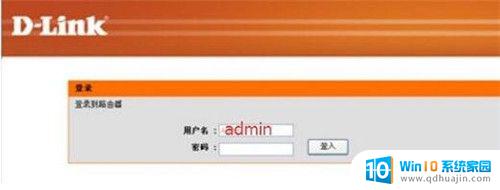
3.3、设置上网
在网络连接设置设置选项,“宽带接入类型”选项下有:PPPoE、动态IP、静态IP这3个选项;这里的“宽带连接类型”是根据用户办理的宽带业务类型来决定的,下面进行详细介绍说明。
(1)PPPoE
如果办理宽带宽带业务后,宽带运营商提供了 宽带账号、宽带密码给你,并且在未使用路由器的时候,电脑上需要用“宽带连接”(或者类似的拨号程序),填写宽带账号、密码进行拨号上网。
这时候在设置DIR629路由器上网时,“宽带连接类型”就应该选择:PPPoE——>然后填写宽带运营商提供的宽带账号、宽带密码——>自定义设置“无线网络名称”、“无线密码”——>点击“连接”。

4.宽带连接类型选择:PPPoE,并填写宽带账号、宽带密码
(2)动态IP
在没有用路由器的情况下,把宽带网线连接到电脑就能上网。说明宽带类型就是:动态IP。
这时候在设置路由器上网时,宽带连接类型就应该选择:动态IP——>自定义设置无线网络名称、无线密码——>点击连接。
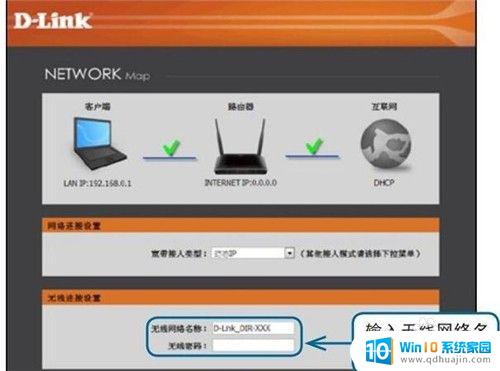
5.宽带连接类型选择:动态IP
(3)静态IP
如果办理宽带业务后,宽带运营商给你提供了一个静态IP地址、子网掩码、网关、DNS地址;并且在未使用路由器时,需要在电脑本地连接(以太网)中,填写这些IP地址信息,然后电脑就能上网。
这时候在设置DIR629路由器上网时,宽带连接类型就应该选择:静态IP——>然后填写宽带运营商提供的IP地址、子网掩码、网关和DNS服务器地址——>自定义设置无线网络名称、无线密码——>点击“连接”。
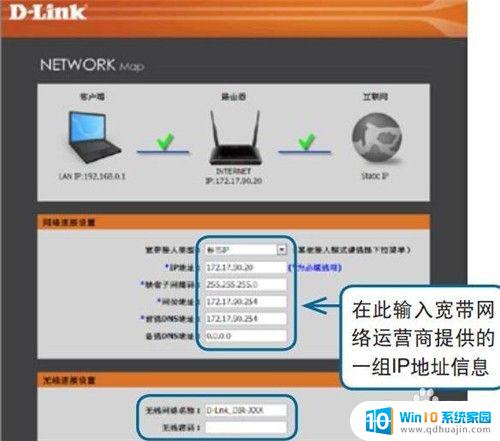
6.宽带连接类型选择:静态IP,并填写静态IP地址参数
4、这时候会显示路由器会自动连接到Internet, 请稍后。
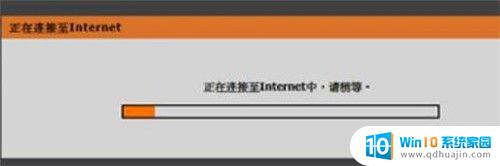
7.5、点击完成设置即可。
无线路由器复位后,我们需要重新进行设置。通常,我们可以通过连接无线路由器并访问其固定的IP地址来进行设置。但有时候,重置后却无法进行设置,很可能是由于路由器固件损坏或硬件问题所致。在这种情况下,建议联系相关技术支持或购买新的无线路由器。
无线路由器复位后如何设置 路由器复位后无法设置怎么办相关教程
热门推荐
电脑教程推荐
- 1 windows系统经常无响应,怎么弄 电脑桌面无响应怎么解决
- 2 windows电脑c盘怎么清理 Windows 清理C盘的步骤
- 3 磊科路由器桥接 磊科无线路由器桥接设置详解
- 4 u盘提示未格式化 raw RAW格式U盘无法格式化解决方法
- 5 笔记本新装win 10系统为什么无法连接wifi 笔记本无线网连不上如何解决
- 6 如何看win几系统 win几系统查看方法
- 7 wind10如何修改开机密码 电脑开机密码多久更改一次
- 8 windows电脑怎么连手机热点 手机热点连接笔记本电脑教程
- 9 win系统如何清理电脑c盘垃圾 Windows 如何解决C盘红色警告
- 10 iphone隐藏软件怎么显示出来 苹果手机应用隐藏教程
win10系统推荐
- 1 萝卜家园ghost win10 64位家庭版镜像下载v2023.04
- 2 技术员联盟ghost win10 32位旗舰安装版下载v2023.04
- 3 深度技术ghost win10 64位官方免激活版下载v2023.04
- 4 番茄花园ghost win10 32位稳定安全版本下载v2023.04
- 5 戴尔笔记本ghost win10 64位原版精简版下载v2023.04
- 6 深度极速ghost win10 64位永久激活正式版下载v2023.04
- 7 惠普笔记本ghost win10 64位稳定家庭版下载v2023.04
- 8 电脑公司ghost win10 32位稳定原版下载v2023.04
- 9 番茄花园ghost win10 64位官方正式版下载v2023.04
- 10 风林火山ghost win10 64位免费专业版下载v2023.04